静态路由配置
路由器静态路由设置

路由器静态路由设置一、什么是静态路由静态路由是指管理员手动配置路由器的路由表,通过指定目的网络地址和下一跳地址来实现数据包的转发。
相比动态路由,静态路由需要管理员手动配置,适用于网络规模较小且拓扑结构相对稳定的环境。
二、静态路由的作用静态路由可以帮助网络管理员更好地管理路由器的转发行为,提高网络的稳定性和安全性。
通过设置静态路由,管理员可以精确控制流量的转发路径,优化网络的传输效率。
三、静态路由的配置方法1. 登录路由器管理界面首先,打开浏览器,在地址栏中输入路由器的管理IP地址,按下Enter键。
输入正确的用户名和密码,登录到路由器的管理界面。
2. 进入静态路由设置界面在路由器管理界面中,找到并点击“路由设置”或类似的选项。
进入静态路由设置界面。
3. 添加静态路由在静态路由设置界面中,找到添加静态路由的选项。
点击“添加”或类似的按钮。
4. 配置静态路由参数根据实际需求,配置下列参数:- 目的网络地址:输入要设置的目的网络地址。
例如,192.168.1.0表示目的网络为192.168.1.0。
- 子网掩码:输入目的网络的子网掩码。
例如,255.255.255.0表示子网掩码为255.255.255.0。
- 下一跳地址:输入数据包转发到的下一跳地址。
下一跳地址通常是与当前路由器相连的另一个路由器的地址。
5. 保存配置完成静态路由参数的配置后,点击“保存”或类似的按钮,将配置保存到路由器中。
6. 测试静态路由为了确保静态路由配置的正确性,可以进行一次测试。
方法是向目的网络发送一个ICMP请求包,观察数据包是否成功转发到了正确的下一跳地址。
四、静态路由配置的注意事项1. 网络拓扑变化时及时调整静态路由配置。
一旦网络的拓扑结构发生变化,特别是增加或删除了路由器,管理员需要及时调整静态路由配置,确保网络的正常运行。
2. 静态路由的配置过多会增加管理负担。
在设计静态路由时,管理员需要综合考虑网络规模和拓扑结构,避免配置过多的静态路由,减轻管理负担。
静态路由的配置方法和过程

静态路由的配置方法和过程静态路由是一种简单且灵活的路由配置方式,它由网络管理员手动配置,以指定网络数据包的转发路径。
相比动态路由,静态路由不会自动更新路由表,需要管理员手动更新和维护。
静态路由配置的过程相对简单,本文将详细介绍。
一、静态路由的基本概念在介绍静态路由的配置方法之前,首先需要了解一些基本的概念。
1. 路由器(Router):用于连接不同网络的设备,它根据目标IP地址选择最佳的转发路径,实现网络之间的通信。
2. 路由表(Routing Table):用于存储路由器的转发策略,包括目标子网地址、下一跳的IP地址等信息。
3. 目标子网(Destination Subnet):表示要传送数据包的目标网络,通常用子网地址表示。
4. 下一跳(Next Hop):表示将数据包转发到的下一个路由器的IP地址,也可以是直连子网的出接口。
5. 接口(Interface):指路由器连接到子网的物理端口,不同接口之间相互隔离。
二、静态路由的配置方法静态路由的配置需要在路由器上进行,具体的步骤如下。
1. 登录路由器首先,需要通过终端或者远程登录方式登录到要配置静态路由的路由器,一般使用SSH、Telnet等协议进行登录。
2. 进入全局配置模式成功登录后,可以进一步进入全局配置模式,输入命令"configure terminal"或"conf t",并按下回车键。
3. 配置路由在全局配置模式下,可以使用"ip route"命令来配置静态路由。
该命令的基本语法如下:ip route {目标子网地址} {子网掩码} {下一跳的IP地址或出接口}其中,"目标子网地址"表示要传输的数据包的目标网络,"子网掩码"用于指定目标子网的范围,"下一跳的IP地址或出接口"表示下一跳路由器的IP地址或直连子网的出接口。
静态路由配置教程

一、数据转发过程中路由器的工作原理1. 路由器的工作原理:(1)解封装:此处解封装的前提是目的mac地址是自己才能解封装(2)根据目的ip查路由表转发数据。
查看路由表的命令:[Huawei]display ip routing-table2. 此处分两种情况:情况1:如果目的ip在路由表中,则会把数据转发到相应的出接口情况2:如果目的ip不在路由表中,则把数据丢了就可以了3. 静态路由和动态路由的区别:4. 路由的优先级4.1. 路由优先级出现原因一台路由器上可以同时运行多个路由协议。
不同的路由协议都有自己的标准来衡量路由的好坏,并且每个路由协议都把自己认为是最好的路由送到路由表中。
这样到达一个同样的目的地址,可能由多条分别由不同路由选择协议学习来的不同的路由。
虽然每个路由选择协议都有自己的度量值,但是不同协议间的度量值含义不同,也没有可比性。
路由器必须选择其中一个路由协议计算出来的最佳路径作为转发路径加入到路由表中。
路由的优先级是一个正整数,范围0~255,有它指定路由协议的优先级。
4.2. 各路由协议的优先级4.3. 路由优先级赋值原则直连路由具有最高优先级。
人工设置的路由条目优先级高于动态学习到的路由条目。
度量值算法复杂的路由协议优先级高于度量值算法简单的路由协议。
二、搭建拓扑图拓扑图如下:三、实验过程:1、主机IP和网关:PC2:10.1.2.1 网关:10.1.2.254 PC3:10.1.3.1 网关:10.1.3.2542、配置路由器的接口ip地址:路由器R1:<Huawei>sys[Huawei][Huawei]interface g0/0/2[Huawei- GigabitEthernet0/0/2]ip address 10.1.1.254 24[Huawei- GigabitEthernet0/0/2]interface g0/0/1[Huawei- GigabitEthernet0/0/1]ip address 10.1.2.254 24[Huawei- GigabitEthernet0/0/1]interface g0/0/0[Huawei- GigabitEthernet0/0/0]ip address 12.1.1.1 24路由器R2:<Huawei>sys[Huawei]interface g0/0/1[Huawei- GigabitEthernet 0/0/1]ip address 12.1.1.2 24[Huawei- GigabitEthernet 0/0/1]interface g0/0/0[Huawei- GigabitEthernet 0/0/0]ip address 10.1.3.254 243、测试一下R1、R2直连路由的连通性:4、直连路由可以ping通的基础后,建立静态路由(Static)静态配置:[Huawei]ip route-static 目的网段掩码出接口下一跳注意:下一跳地址:如果是以太网链路,g或者e开头的,出接口和下一跳地址必须加;如果是s开头的串行线,可以不指定下一跳。
静态路由的配置方法和过程

静态路由的配置方法和过程一、概述静态路由是一种预先定义、不随时间变化的路由策略,它是在网络设备之间手动配置的路由信息。
静态路由是路由器配置的重要组成部分,尤其是在大型网络环境中,它们有助于确保数据包按照预期的方式传输。
本篇文章将详细介绍静态路由的配置方法和过程。
二、准备环境确保已连接网络设备(如路由器)并对其进行了适当的配置。
为了进行静态路由的配置,需要具备基本的网络和路由知识。
三、配置步骤1. 打开网络设备的命令行界面(CLI),并使用管理员权限登录。
2. 启用路由功能,具体方法取决于所使用的网络设备型号和操作系统。
3. 添加静态路由表项:a. 进入“接口配置模式”或“全局配置模式”。
b. 添加静态路由,指定目标网络、子网掩码和下一跳地址。
c. 保存配置。
4. 验证静态路由是否成功添加到路由表中。
5. (可选)调整静态路由的优先级,以确定数据包传输的顺序。
6. 退出配置界面。
四、示例配置以下是一个示例静态路由的配置过程,假设我们需要在设备上添加一条前往目标网络192.168.1.0/24的静态路由:1. 打开设备CLI并登录。
2. 进入接口配置模式(或全局配置模式),例如:```Router> interface vlan 1Router# configure terminal```3. 添加静态路由:```vbnetRouter# ip route 192.168.1.0 255.255.255.0 192.168.2.1```上述命令将目标网络192.168.1.0(子网掩码255.255.255.0)的流量发送到下一跳地址192.168.2.1。
4. 保存配置并退出:```vbnetRouter# commitRouter# quit```注意:在实际网络环境中,需要替换上述示例中的目标网络、子网掩码和下一跳地址为自己的实际配置。
五、常见问题及解决方案1. 问题:静态路由未生效怎么办?解决方案:请检查配置命令是否正确,并确保已保存配置。
路由器静态路由配置命令

路由器静态路由配置命令在网络通信中,路由器是一个重要的设备,它负责将数据包从一个网络传输到另一个网络。
静态路由是一种通过手动配置的方式来指定路由器如何转发数据包的方法。
在配置静态路由时,我们需要使用一些特定的命令来完成相关操作。
本文将介绍一些常用的路由器静态路由配置命令。
配置静态路由前,我们首先需要了解一些基本的网络信息,如网络地址、子网掩码和网关地址。
网络地址用于标识一个网络,而子网掩码用于区分网络地址和主机地址。
网关地址是一个在同一网络中的其他设备,用于将数据包转发到其他网络。
以下是一些常见的静态路由配置命令:1. 设置默认路由在配置路由时,我们通常会设置默认路由。
默认路由是指当路由器无法找到更为具体的路由信息时,将数据包发送到默认网关。
下面是配置默认路由的命令:```ip route 0.0.0.0 0.0.0.0 <网关地址>```其中,0.0.0.0 0.0.0.0 表示匹配所有目的网络,<网关地址>表示默认网关的IP地址。
2. 配置静态路由除了默认路由,我们还可以根据需要配置其他的静态路由。
静态路由的配置命令如下:```ip route <目的网络地址> <子网掩码> <下一跳地址>```其中,<目的网络地址>表示要访问的目标网络,<子网掩码>用于区分网络地址和主机地址,<下一跳地址>表示数据包下一跳的网关地址。
例如,要将数据包发送到目标网络192.168.1.0/24,下一跳地址为192.168.0.1,我们可以使用以下命令进行配置:```ip route 192.168.1.0 255.255.255.0 192.168.0.1```3. 配置静态路由优先级在配置多个静态路由时,路由器会根据路由的优先级来选择最佳的路由。
我们可以使用以下命令为静态路由设置优先级:```ip route <目的网络地址> <子网掩码> <下一跳地址> <优先级>```其中,<优先级>用于指定路由的优先级。
静态路由表的配置方法
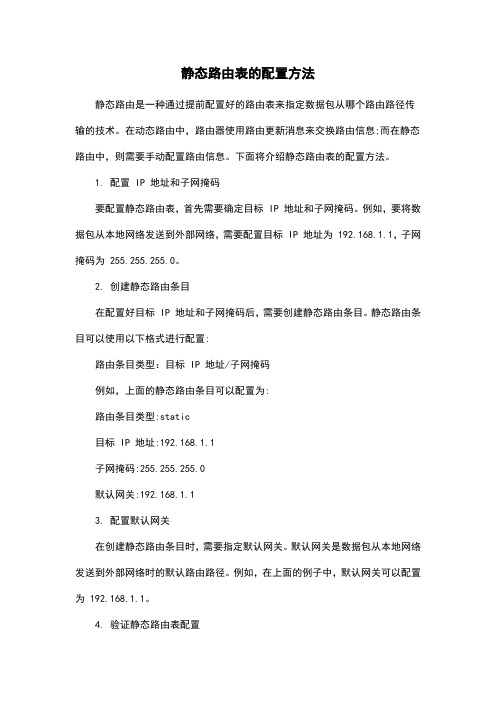
静态路由表的配置方法静态路由是一种通过提前配置好的路由表来指定数据包从哪个路由路径传输的技术。
在动态路由中,路由器使用路由更新消息来交换路由信息;而在静态路由中,则需要手动配置路由信息。
下面将介绍静态路由表的配置方法。
1. 配置 IP 地址和子网掩码要配置静态路由表,首先需要确定目标 IP 地址和子网掩码。
例如,要将数据包从本地网络发送到外部网络,需要配置目标 IP 地址为 192.168.1.1,子网掩码为 255.255.255.0。
2. 创建静态路由条目在配置好目标 IP 地址和子网掩码后,需要创建静态路由条目。
静态路由条目可以使用以下格式进行配置:路由条目类型:目标 IP 地址/子网掩码例如,上面的静态路由条目可以配置为:路由条目类型:static目标 IP 地址:192.168.1.1子网掩码:255.255.255.0默认网关:192.168.1.13. 配置默认网关在创建静态路由条目时,需要指定默认网关。
默认网关是数据包从本地网络发送到外部网络时的默认路由路径。
例如,在上面的例子中,默认网关可以配置为 192.168.1.1。
4. 验证静态路由表配置在配置好静态路由表后,需要验证配置是否正确。
可以使用 ping 命令来测试数据包从本地网络发送到外部网络是否正常。
例如,可以 ping 目标 IP 地址来验证数据包能否成功传输。
以上是静态路由表的配置方法。
要创建评分最高的内容并拓展,可以参考上述步骤,添加编造成分,例如虚构一个目标 IP 地址、子网掩码、默认网关等,并虚构一些验证测试的步骤。
但是要注意,虚构的内容不能与实际情况不符,并且不能添加违反法律法规的内容。
静态路由的配置及应用

静态路由的配置及应用静态路由是一种手动配置的路由方式,其中网络管理员手动指定了网络之间的路径。
静态路由配置相对简单,不需要动态路由协议的支持,但是在大型网络中使用时需要管理员对整个网络进行仔细的规划和管理。
下面是静态路由的配置步骤以及其应用。
一、静态路由的配置步骤:1. 确定需要配置静态路由的网络拓扑结构,包括网络设备、主机和子网之间的连通关系。
2. 找到需要配置静态路由的网络设备,如路由器或三层交换机,并登录到设备的管理界面。
3. 在设备的管理界面中选择静态路由配置选项,然后点击添加(add)或编辑(edit)按钮。
4. 在添加或编辑静态路由的界面中,输入目的网络的IP地址和子网掩码。
如果需要指定下一跳路由器的IP地址,也可以在此处输入。
5. 确定好静态路由的配置信息后,点击保存(save)或应用(apply)按钮,保存配置。
6. 在所有需要进行静态路由配置的网络设备上都重复以上步骤。
7. 配置完成后,通过网络连通性测试工具(如ping命令)验证静态路由是否配置成功。
二、静态路由的应用:静态路由广泛应用于以下场景和情况:1. 较小规模的网络:在小型网络中,静态路由是一种经济且简便的选择。
网络管理员只需手动配置少量的静态路由,即可实现网络设备间的通信。
2. 网络分割:当一个大型网络需要分割成多个子网络时,可以使用静态路由来实现子网之间的互通。
在每个子网的网关处配置相应的静态路由,使得不同子网之间可以相互访问。
3. 路由器间的连接:对于两个或多个路由器之间的连接,可以使用静态路由来配置路由器间的路由路径。
这种配置方式简单直接,适用于网络管理员对网络拓扑结构有准确的了解和掌控的情况。
4. 临时路由:有时候需要在网络中临时添加某些路由,以便实现某种特定的功能。
静态路由的配置方式可以很方便地添加和删除这些临时路由。
5. 网络故障排除:静态路由的配置方式使得网络管理员能够精确控制网络设备之间的路由路径。
在网络发生故障时,可以通过调整静态路由表来对网络进行排除故障和恢复网络连接的操作。
路由器的静态路由配置方法

路由器的静态路由配置方法路由器是用于将网络数据包从源设备转发到目标设备的设备。
它通过识别和选择最佳路径,实现数据的快速传输,这就是路由器的核心功能。
为了确保数据能够正确传输并达到预期的目的地,我们需要在路由器上进行适当的配置。
本文将介绍路由器的静态路由配置方法。
1. 路由器介绍路由器是计算机网络中的核心设备,用于连接不同的网络,并根据数据包的目标地址选择最佳路径进行转发。
它通常具有多个接口,可以连接多台计算机或网络设备。
2. 静态路由的概念路由器有两种主要的路由选择方式:静态路由和动态路由。
静态路由是通过手动配置路由表来指定数据包的转发路径,而动态路由是路由器自动学习和更新路由表。
3. 静态路由配置的原则在配置静态路由之前,我们需要考虑以下几个原则:a. 网络拓扑:了解网络的拓扑结构和设备的连接方式,确定路由器的位置。
b. 网络地址:了解各个子网的网络地址和子网掩码。
c. 路由选择:根据网络的规模和需求选择合适的路由算法。
d. 路由器接口:确定路由器的接口和它们所连接的网络。
4. 静态路由配置步骤a. 登录路由器:使用合适的终端工具连接到路由器的管理接口,并输入正确的用户名和密码登录路由器。
b. 进入路由器配置模式:进入路由器的全局配置模式,通常是通过输入"configure terminal"命令来实现。
c. 配置路由器接口:根据实际情况,配置路由器的各个接口,并分配相应的IP地址和子网掩码。
d. 配置静态路由:使用"ip route"命令配置静态路由表。
例如,使用命令"ip route 192.168.1.0 255.255.255.0 10.0.0.1"将目标网络192.168.1.0/24的流量转发到下一跳地址10.0.0.1。
e. 验证配置:使用"show ip route"命令验证路由表的配置是否生效,并确保数据包能够正确转发。
配置静态路由

配置静态路由静态路由和动态路由是路由协议中的两种主要类型。
在网络环境中,静态路由通常被用来手动配置路由的表项。
静态路由表项是由网络管理员手工创建的,并且与网络拓扑基本相同,这样就可以在静态路由中定制路由信息并精确地控制数据流。
接下来,我们将说明如何配置静态路由。
配置静态路由的步骤:Step 1:登陆网络设备使用SSH协议,从管理员工作站连接到网络设备。
Step 2:配置局域网地址在路由器上配置局域网地址,确保其可以作为静态路由的源。
Step 3:选择静态路由协议在网络中,使用不同的协议来实现静态路由。
常见的静态路由协议包括RIP和OSPF。
根据需要,选择多路复用协议。
Step 4:配置静态路由表项为了在网络中实现静态路由,需要手动配置静态路由表项。
静态路由表项基于目标子网以及该子网的下一跳IP地址。
静态路由表项必须精确地匹配网络拓扑,而动态路由通常可以自适应变化的拓扑。
以下是静态路由表项的基本格式:```ip route目标子网子网掩码下一跳IP地址```例如,在一个包含10台计算机的小型公司中,路由器内网接口的IP地址为10.0.0.1,要将包含所有这些计算机的子网路由到一个ISP的路由器,路由器的IP地址为209.165.200.226。
在这种情况下,可以使用以下静态路由表项:```ip route 10.0.0.0 255.255.255.0 209.165.200.226```将此静态路由项添加到网络设备的静态路由表中。
Step 5:验证静态路由最后,验证静态路由是否可用。
通过验证这些静态路由表项是否在网络中正常工作,可以确保网络管理员的配置是正确的。
总结:在网络环境中,静态路由和动态路由是两种主要的路由协议。
静态路由表项由网络管理员手工创建,可以精确地控制数据流,并且在网络拓扑没有变化的情况下具有更好的性能和更低的负载。
为了在网络中实现静态路由,需要手动配置静态路由表项。
在配置静态路由时,需要选择一个静态路由协议,并将静态路由表项手动添加到网络设备的静态路由表中。
静态路由的配置

1.静态路由的基本配置拓扑:网络地址配置:接口名IP地址子网掩码步骤:1. 路由器接口配置1.1 R0的配置Router>enableRouter(config)#int f0/0Router(config-if)#no shutdown \\ 开启f0/0接口Router(config-if)#ip address 12.1.1.1 255.255.255.0 \\配置接口IP和子网掩码Router(config-if)#exitRouter(config)#int loopback 1 \\创建环回接口Router(config-if)#no shutdownRouter(config-if)#ip address 1.1.1.1 255.255.255.255Router(config-if)#exit1.2 R1的配置Router>enableRouter(config)#int f0/0Router(config-if)#no shutdown \\ 开启f0/0接口Router(config-if)#ip address 12.1.1.2 255.255.255.0 \\配置接口IP和子网掩码Router(config-if)#exitRouter(config)#int loopback 1 \\创建环回接口Router(config-if)#no shutdownRouter(config-if)#ip address 2.2.2.2 255.255.255.255Router(config-if)#exit2. 测试能否在R0上ping 12.1.1.2和2.2.2.2?3. 配置静态路由3.1 R0Router#config tRouter(config)#ip route 2.2.2.2 255.255.255.255 f0/0 \\注意这里是R0的送出接口Router(config)#exit3.2 R1Router#config tRouter(config)#ip route 1.1.1.1 255.255.255.255 12.1.1.1 \\注意这里是下一跳的IP地址Router(config)#exit4. 测试连通性在R0和R1的提示符下输入:R0#show ip route观察路由器的输出;在R0上ping 2.2.2.2,观察是否成功。
简述静态路由的配置格式

简述静态路由的配置格式摘要:一、静态路由概述二、静态路由的配置格式1.路由器命令语法2.配置举例三、静态路由的优缺点四、总结正文:一、静态路由概述静态路由是网络管理员手动配置的路由,它不需要依赖路由协议(如OSPF、RIP等)来学习和传递路由信息。
静态路由的配置主要目的是将数据包从源地址传输到目的地址,通过预先设定好的路由表来实现。
在小型网络环境中,静态路由配置较为简单,但随着网络规模的扩大,配置和管理静态路由将变得复杂。
二、静态路由的配置格式1.路由器命令语法静态路由的配置命令基本语法如下:```ip route <目的地网络> <下一跳地址>```其中,`<目的地网络>`表示目的地的网络地址,`<下一跳地址>`表示数据包从当前路由器转发到下一跳路由器的地址。
例如,配置一条静态路由,将数据包从当前路由器转发到目的网络192.168.1.0/24,下一跳地址为192.168.2.1,可以使用以下命令:```ip route 192.168.1.0 255.255.255.0 192.168.2.1```2.配置举例以下是一个静态路由配置的实例:```router> enablerouter# configure terminalrouter(config)# ip route 192.168.1.0 255.255.255.0 192.168.2.1router(config)# exitrouter# write memory```三、静态路由的优缺点优点:1.稳定性高,不受路由协议故障的影响。
2.易于管理,可以通过手动修改路由表实现网络调整。
3.适用于小型网络,配置简单。
缺点:1.扩展性差,随着网络规模的扩大,配置和管理复杂度增加。
2.需要耗费较多管理员精力,不适合大型网络。
四、总结静态路由作为一种基本的路由配置方式,在小型网络环境中具有较好的应用价值。
静态路由配置参数
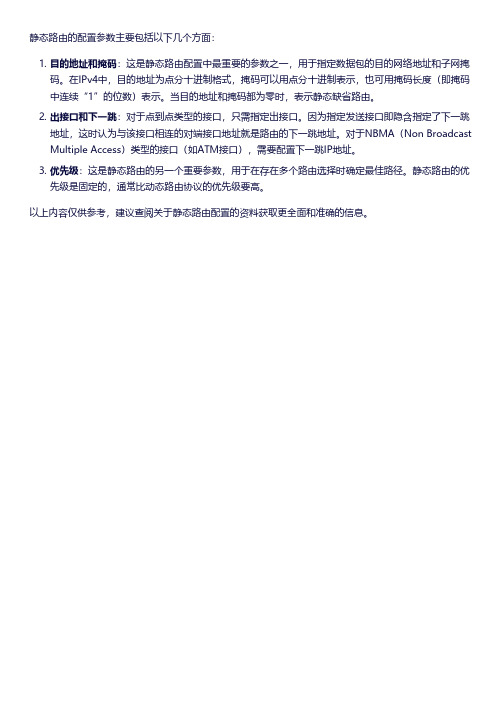
静态路由的配置参数主要包括以下几个方面:
1. 目的地址和掩码:这是静态路由配置中最重要的参数之一,用于指定数据包的目的网络地址和子网掩
码。
在IPv4中,目的地址为点分十进制格式,掩码可以用点分十进制表示,也可用掩码长度(即掩码中连续“1”的位数)表示。
当目的地址和掩码都为零时,表示静态缺省路由。
2. 出接口和下一跳:对于点到点类型的接口,只需指定出接口。
因为指定发送接口即隐含指定了下一跳
地址,这时认为与该接口相连的对端接口地址就是路由的下一跳地址。
对于NBMA(Non Broadcast Multiple Access)类型的接口(如ATM接口),需要配置下一跳IP地址。
3. 优先级:这是静态路由的另一个重要参数,用于在存在多个路由选择时确定最佳路径。
静态路由的优
先级是固定的,通常比动态路由协议的优先级要高。
以上内容仅供参考,建议查阅关于静态路由配置的资料获取更全面和准确的信息。
静态和动态路由配置

混合路由配置示例
配置目的
结合静态和动态路由的优点,提高网络的灵活性和可靠性。
配置命令
同时配置静态和动态路由,根据实际需求调整各自的比例和优先级 。
配置步骤
分别配置静态和动态路由,确保两者之间的兼容性和优先级设置合 理,以满足实际业务需求。
THANKS
感谢观看
动态路由
适用于大型或复杂的网络环境,能够自动适应网络规模和结 构的变化。
路由协议的安全性
静态路由
安全性较高,因为不需要使用动态路由协议,减少了潜在的安全风险。
动态路由
安全性相对较低,因为需要使用动态路由协议,可能存在安全漏洞和攻击风险。
04
CATALOGUE
实际应用中的选择
根据网络规模和需求选择
负载均衡
动态路由可以实现负载均衡,提高网 络性能。
动态路由的优缺点
• 安全性:通过加密和认证等机制,提高网络安全 性。
动态路由的优缺点
配置复杂
相对于静态路由,动态路由的配置较为复杂 。
对路由器资源要求较高
动态路由需要路由器进行较多的计算和交换 信息,对路由器资源要求较高。
可能存在路由环路问题
如果没有正确配置动态路由,可能会导致路 由环路问题。
静态和动态路由配 置
目录
• 静态路由配置 • 动态路由配置 • 静态和动态路由的比较 • 实际应用中的选择 • 配置示例
01
CATALOGUE
静态路由配置
静态路由的基本概念
静态路由是指手动配置的路由信息,不随网络拓 扑结构的变化而变化。
静态路由适用于网络结构相对固定、路由需求较 少的情况。
静态路由的优点在于简单、可靠,不需要额外的 路由协议开销。
配置静态路由

配置静态路由一、使用静态路由的优缺点静态路由的缺点是不能动态反映网络拓扑,当网络拓扑发生变化时,管理员就必须手工改变路由表;然而静态路不会占用路由器太多的CPU 和RAM 资源,也不占用线路的带宽。
如果出于安全的考虑想隐藏网络的某些部分或者管理员想控制数据转发路径,也会使用静态路由。
在一个小而简单的网络中,也常使用静态路由,因为配置静态路由会更为简捷。
二、配置静态路由的命令ip route 目的网络掩码{ 网关地址| 接口}例子:ip route 192.168.1.0 255.255.255.0 s0/0例子:ip route 192.168.1.0 255.255.255.0 12.12.12.2在写静态路由时,如果链路是点到点的链路(例如PPP 封装的链路),采用网关地址和接口都是可以的;然而如果链路是多路访问的链路(例如以太网),则只能采用网关地址,即不能:ip route 192.168.1.0 255.255.255.0 f0/0 。
三、静态路由实验网络拓扑图:具体配置命令:Route A配置:Router>enableRouter#config terminalRouter(config)#hostname RouteA //修改路由器名称RouteA(config)#int f0/1 //进入FO/1接口模式RouteA(config-if)#ip address 1.1.1.2 255.255.255.0 //配置ipRouteA(config-if)#no shutdown //开启端口RouteA(config-if)#int s0/0RouteA(config-if)#ip address 192.168.12.1 255.255.255.0RouteA(config-if)#no shutRouteA(config-if)#exitRouteA(config)#exitRouteA#copy run start //保存当前配置Destination filename [startup-config]?[OK]Route B配置:Router>enableRouter#config terminalRouterB(config)#hostname RouterBRouterB(config)#int f0/1RouterB(config-if)#ip address 2.2.2.1 255.255.255.0RouterB(config-if)#no shutRouterB(config-if)#int s0/0RouterB(config-if)#ip address 192.168.12.2 255.255.255.0RouterB(config-if)#clock rate 128000 //配置时钟RouterB(config-if)#no shutRouterB(config)#in s0/1RouterB(config-if)#ip address 192.168.23.1 255.255.255.0RouterB(config-if)#clock rate 128000RouterB(config-if)#no shutRouterB(config-if)#RouterB(config-if)#exit[NextPage]Route C配置:Router>enableRouter#config terminalRouter#hostname RouterCRouterC(config)#int s0/0RouterC(config-if)#ip address 192.168.23.2 255.255.255.0RouterC(config-if)#no shutRouterC(config-if)#int f0/1RouterC(config-if)#ip address 3.3.3.1 255.255.255.0RouterC(config-if)#no shutRouterC(config-if)#exitRouterC(config)#exitRouter C#copy run startDestination filename [startup-config]?Building configuration...[OK]Router>enableRouter#config terminalRouter(config)#hostname RouteA //修改路由器名称RouteA(config)#int f0/1 //进入FO/1接口模式RouteA(config-if)#ip address 1.1.1.2 255.255.255.0 //配置ip RouteA(config-if)#no shutdown //开启端口RouteA(config-if)#int s0/0RouteA(config-if)#ip address 192.168.12.1 255.255.255.0RouteA(config-if)#no shutRouteA(config)#exitRouteA#copy run start //保存当前配置Destination filename [startup-config]?Building configuration...[OK]Router>enableRouter#config terminalRouterB(config)#hostname RouterBRouterB(config)#int f0/1RouterB(config-if)#ip address 2.2.2.1 255.255.255.0 RouterB(config-if)#no shutRouterB(config-if)#int s0/0RouterB(config-if)#ip address 192.168.12.2 255.255.255.0 RouterB(config-if)#clock rate 128000 //配置时钟RouterB(config-if)#no shutRouterB(config)#in s0/1RouterB(config-if)#ip address 192.168.23.1 255.255.255.0 RouterB(config-if)#clock rate 128000RouterB(config-if)#no shutRouterB(config-if)#RouterB(config-if)#exitRouter>enableRouter#config terminalRouter#hostname RouterCRouterC(config)#int s0/0RouterC(config-if)#ip address 192.168.23.2 255.255.255.0 RouterC(config-if)#no shutRouterC(config-if)#int f0/1RouterC(config-if)#ip address 3.3.3.1 255.255.255.0 RouterC(config-if)#no shutRouterC(config-if)#exitRouterC(config)#exitRouter C#copy run startDestination filename [startup-config]?Building configuration...[OK]配置完成可以使用PING 命令进行检测删除静态路由配置:RouteA(config)#ip route 2.2.2.0 255.255.255.0 s0/0RouteA(config)#ip route 3.3.3.0 255.255.255.0 192.168.12.2 RouterB(config)#ip route 1.1.1.0 255.255.255.0 s0/0 RouterB(config)#ip route 3.3.3.0 255.255.255.0 s0/1 RouterC(config)#ip route 2.2.2.0 255.255.255.0 s0/0 RouterC(config)#ip route 1.1.1.0 255.255.255.0 192.168.23.1注意:如果是点对点的链路,注意使用本路由器上的接口,反之则为:下一跳ip区分DCE和DTE:RS-232接口是DTE(数据终端设备)和DCE(数据通信设备)之间的一个接口,DTE包括计算机、终端、串口打印机等设备;对于标准的串行端口,通常从外观就能判断是DTE还是DCE,DTE是针头(俗称公头),DCE是孔头(俗称母头),这样两种接口才能接在一起。
配置静态路由
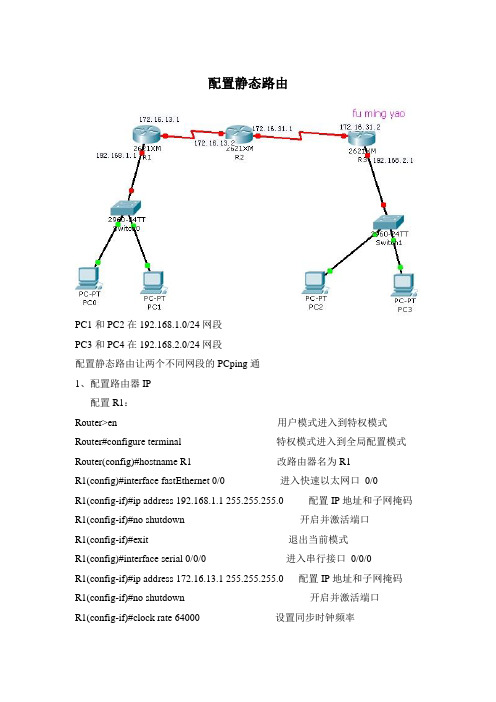
配置静态路由PC1和PC2在192.168.1.0/24网段PC3和PC4在192.168.2.0/24网段配置静态路由让两个不同网段的PCping通1、配置路由器IP配置R1:Router>en 用户模式进入到特权模式Router#configure terminal 特权模式进入到全局配置模式Router(config)#hostname R1 改路由器名为R1R1(config)#interface fastEthernet 0/0 进入快速以太网口0/0R1(config-if)#ip address 192.168.1.1 255.255.255.0 配置IP地址和子网掩码R1(config-if)#no shutdown 开启并激活端口R1(config-if)#exit 退出当前模式R1(config)#interface serial 0/0/0 进入串行接口0/0/0R1(config-if)#ip address 172.16.13.1 255.255.255.0 配置IP地址和子网掩码R1(config-if)#no shutdown 开启并激活端口R1(config-if)#clock rate 64000 设置同步时钟频率R1(config-if)#exit 退出当前模式配置R2:Router>enRouter#configure terminalRouter(config)#hostname R2R2(config)#interface serial 0/0/0R2(config-if)#ip address 172.16.13.2 255.255.255.0R2(config-if)#no shutdownR2(config-if)#exitR2(config)#interface serial 0/1/0R2(config-if)#ip address 172.16.31.1 255.255.255.0R2(config-if)#no shutdownR2(config-if)#exit配置R3:Router>enRouter#configure terminalRouter(config)#hostname R3R3(config)#interface fastEthernet 0/0R3(config-if)#ip address 172.16.2.1 255.255.255.0R3(config-if)#no shutdownR3(config-if)#exitR3(config)#interface serial 0/0/0R3(config-if)#ip address 172.16.31.2 255.255.255.0R3(config-if)#clock rate 64000R3(config-if)#no shutdownR3(config-if)#exit配置好IP后,来配置静态路由(填写路由表)R1R1(config)#ip route 172.16.31.0 255.255.255.0 172.16.13.2R1(config)#ip route 172.16.2.0 255.255.255.0 172.16.13.2R2R2(config)#ip route 192.168.1.0 255.255.255.0 172.16.13.1R2(config)#ip route 172.16.2.0 255.255.255.0 172.16.31.2R3R3(config)#ip route 172.16.13.0 255.255.255.0 172.16.31.1R3(config)#ip route 192.168.1.0 255.255.255.0 172.16.31.1配置好以后,用show ip route命令查看路由表。
如何配置静态路由
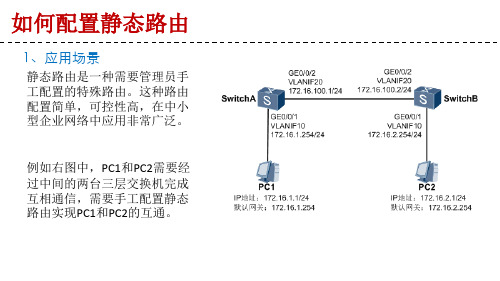
如何配置静态路由
(步骤2)在SwitchA上配置到172.16.2.0/24网段的静态路由,下一跳为172.16.100.2( SwitchB ) [SwitchA] ip route-static 172.16.2.0 24 172.16.100.2
配置完成后,SwitchA的路由表如下:
配置完步骤(2)以后,我们看到,SwitchA的路由表里出现了一个新增的条目,目的网段是172.16.2.0/24, 下一跳是172.16.100.2。此时,当SwitchA收到PC1发往172.16.2.1的数据包时,它查看路由表,发现路由表中 有一个条目匹配,于是SwitchA将该数据包发给该条路由指示的下一跳 172.16.100.2,这个数据包被传输到 了SwitchB , 然后SwitchB查它的路由表,发现数据包的目的IP 172.16.2.1在本地路由表中有路由条目匹配,而且是直连网 络,因此SwitchB将数据包发送给PC2,最终PC2收到了这个数据包。
接下来执行步骤3
如何配置静态路由
(步骤3)在SwitchB上配置到172.16.2.0/24网段的静态路由,下 一跳为172.16.100.1( SwitchA)
[SwitchB] ip route-static 172.16.1.0 24 172.16.100.1
(步骤4)查看路由表,确定来回路径可达。设备演示 …… (疑问?)如何配置静态路由的描述(description) ? 配置描述主要是为了方便识别路由的用途和指向,方便网络管理。可以使用description关键字配置静态 路由的描述。详细如下: [SwitchA] ip route-static 172.16.2.0 24 172.16.100.2 description SwitchA-to-SwitchB 设备演示 ……
路由器如何设置静态路由

路由器如何设置静态路由在计算机网络中,路由器是一种重要的网络设备,用于转发数据包和连接不同的网络。
对于大型网络或者需要特定网络路径的场景,静态路由是一种常见的路由选择方式。
本文将介绍如何设置路由器的静态路由。
一、静态路由概述静态路由是由网络管理员手动配置的人为设定的路由路径,不需要依赖任何动态路由协议。
相比动态路由,静态路由不会自动适应网络变化,但在一些特定的场景中仍然有其优势。
比如,用于连接多个局域网(LAN)的路由器,静态路由可以提供稳定的路径选择,并避免了动态路由协议的复杂配置和计算开销。
二、登录路由器管理界面要设置静态路由,首先需要登录到路由器的管理界面。
通常情况下,可以通过在Web浏览器中输入默认网关的IP地址来访问路由器管理界面。
默认网关的IP地址可以在计算机的网络设置中查找到。
输入正确的IP地址后,会跳转到路由器的登录页面。
根据路由器的品牌和型号,可能需要输入管理员用户名和密码。
三、找到路由器设置界面成功登录后,需要找到路由器的设置界面。
一般来说,路由器的设置界面会在页面的左侧或者顶部导航栏中显示。
可以根据路由器的品牌和型号,以及界面布局的差异,来查找设置界面。
四、静态路由设置1. 找到“路由设置”或者类似的选项,点击进入路由设置页面。
2. 在路由设置页面中,找到“静态路由”或者类似的选项。
不同品牌和型号的路由器可能有不同的表述,但是通常会有静态路由的选项。
3. 进入“静态路由”页面后,一般会有现有的路由表。
如果没有静态路由表,可以点击“添加静态路由”按钮来添加新的静态路由条目。
4. 在添加静态路由条目时,需要填写以下信息:- 目标网络:目标网络的IP地址和子网掩码,表示要到达的目标网络范围。
- 下一跳网关:下一跳的IP地址,表示数据包将通过的下一跳路由器或者网关。
- 路由类型:选择静态路由的类型,通常有直连路由和网络路由两种选项。
直连路由表示目标网络与当前路由器直接相连,网络路由表示需要经过其他路由器才能到达目标网络。
静态路由的配置
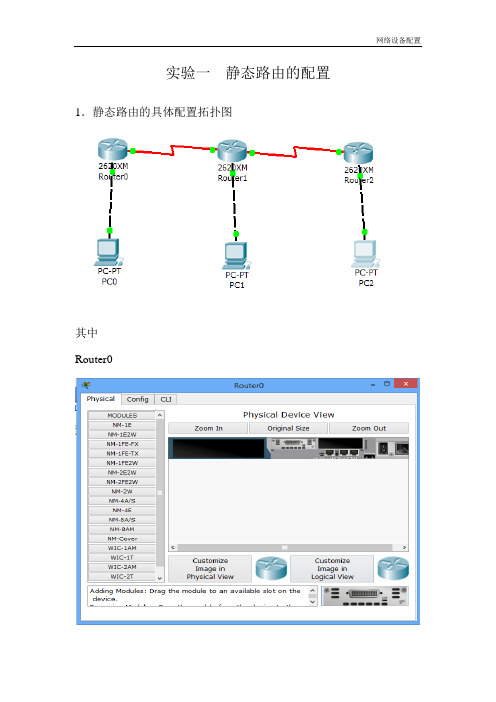
实验一静态路由的配置1.静态路由的具体配置拓扑图其中Router0Router1Router22.配置过程⑴准备工作先配置Router0,Router1和Router2的基本信息,注意Router1作为DCE提供时钟频.Router0Router>enRouter#conf tEnter configuration commands, one per line. End with CNTL/Z.Router(config)#host r0r0(config)#int f0/0r0(config-if)#ip address192.168.3.1 255.255.255.0^% Invalid input detected at '^' marker.r0(config-if)#no shut%LINK-5-CHANGED: Interface FastEthernet0/0, changed state to up%LINEPROTO-5-UPDOWN: Line protocol on Interface FastEthernet0/0, changed state to upr0(config-if)#int s0/0r0(config-if)#ip address 192.168.1.1 255.255.255.0r0(config-if)#no shut%LINK-5-CHANGED: Interface Serial0/0, changed state to downr0(config-if)#endr0#%SYS-5-CONFIG_I: Configured from console by consoler0#copy run startDestination filename [startup-config]?%LINK-5-CHANGED: Interface Serial0/0, changed state to up%LINEPROTO-5-UPDOWN: Line protocol on Interface Serial0/0, changed state to upRouter1Router>enRouter#conf tEnter configuration commands, one per line. End with CNTL/Z.Router(config)#host r1r1(config)#int f0/0r1(config-if)#ip address 192.168.4.1 255.255.255.0r1(config-if)#no shut%LINK-5-CHANGED: Interface FastEthernet0/0, changed state to up%LINEPROTO-5-UPDOWN: Line protocol on Interface FastEthernet0/0, changed state to upr1(config-if)#int s0/0r1(config-if)#ip address 192.168.1.2 255.255.255.0r1(config-if)#clock rate 64000r1(config-if)#no shutr1(config-if)#%LINK-5-CHANGED: Interface Serial0/0, changed state to upr1(config-if)#%LINEPROTO-5-UPDOWN: Line protocol on Interface Serial0/0, changed state to upr1(config-if)#int s0/1r1(config-if)#ip address 192.168.2.1 255.255.255.0r1(config-if)#clock rate 64000r1(config-if)#no shut%LINK-5-CHANGED: Interface Serial0/1, changed state to downr1(config-if)#endr1#%SYS-5-CONFIG_I: Configured from console by consoler1#copy run startDestination filename [startup-config]?%LINK-5-CHANGED: Interface Serial0/1, changed state to up%LINEPROTO-5-UPDOWN: Line protocol on Interface Serial0/1, changed state to upRouter2r2>enr2#conf tEnter configuration commands, one per line. End with CNTL/Z.r2(config)#int f0/0r2(config-if)#ip address 192.168.5.1 255.255.255.0r2(config-if)#noshut^% Invalid input detected at '^' marker.r2(config-if)#int s0/0r2(config-if)#ip address 192.168.2.2 255.255.255.0r2(config-if)#no shutr2(config-if)#endr2#%SYS-5-CONFIG_I: Configured from console by consoler2#copy run startDestination filename [startup-config]?再分别配置PC0、PC1和PC2的基本信息PC0PC1PC2⑵配置Router0静态路由并验证Router0了解自己的网络192.168.3.0和192.168.1.0(直接相连),所以Router0的路由表必须加入192.168.2.0,192.168.4.0和192.168.5.0的信息,注意下一跳接口(数据包经过的下一个接口)如下:r0>enr0#conf tEnter configuration commands, one per line. End with CNTL/Z.r0(config)#ip route 192.168.4.0 255.255.255.0 192.168.1.2r0(config)#ip route 192.168.2.0 255.255.255.0 192.168.1.2r0(config)#ip route 192.168.5.0 255.255.255.0 192.168.1.2r0(config)#endr0#%SYS-5-CONFIG_I: Configured from console by consoler0#sh ip routeCodes: C - connected, S - static, I - IGRP, R - RIP, M - mobile, B - BGPD - EIGRP, EX - EIGRP external, O - OSPF, IA - OSPF inter areaN1 - OSPF NSSA external type 1, N2 - OSPF NSSA external type 2E1 - OSPF external type 1, E2 - OSPF external type 2, E - EGPi - IS-IS, L1 - IS-IS level-1, L2 - IS-IS level-2, ia - IS-IS inter area* - candidate default, U - per-user static route, o - ODRP - periodic downloaded static routeGateway of last resort is not setC 192.168.1.0/24 is directly connected, Serial0/0S 192.168.2.0/24 [1/0] via 192.168.1.2S 192.168.4.0/24 [1/0] via 192.168.1.2S 192.168.5.0/24 [1/0] via 192.168.1.2r0#⑶配置Router1静态路由并验证Router1所需要学习到的网络应该是192.168.3.0和192.168.5.0,注意它们的下一跳接口地址,配置如下:r1#conf tEnter configuration commands, one per line. End with CNTL/Z.r1(config)#ip route 192.168.3.3 255.255.255.0 192.168.1.1r1(config)#ip route 192.168.5.0 255.255.255.0 192.168.2.2r1(config)#endr1#%SYS-5-CONFIG_I: Configured from console by consoler1#sh ip routeCodes: C - connected, S - static, I - IGRP, R - RIP, M - mobile, B - BGPD - EIGRP, EX - EIGRP external, O - OSPF, IA - OSPF inter areaN1 - OSPF NSSA external type 1, N2 - OSPF NSSA external type 2E1 - OSPF external type 1, E2 - OSPF external type 2, E - EGPi - IS-IS, L1 - IS-IS level-1, L2 - IS-IS level-2, ia - IS-IS inter area* - candidate default, U - per-user static route, o - ODRP - periodic downloaded static routeGateway of last resort is not setC 192.168.1.0/24 is directly connected, Serial0/0C 192.168.2.0/24 is directly connected, Serial0/1S 192.168.3.0/24 [1/0] via 192.168.1.1C 192.168.4.0/24 is directly connected, FastEthernet0/0S 192.168.5.0/24 [1/0] via 192.168.2.2⑷配置Router2静态路由并验证Router2所需要学习到的网络应该是192.168.1.0,192.168.3.0和192.168.4.0,注意它们的下一跳接口地址,配置如下:r2#conf tEnter configuration commands, one per line. End with CNTL/Z.r2(config)#ip route 192.168.3.0 255.255.255.0 192.168.2.1r2(config)#ip route 192.168.1.0 255.255.255.0 192.168.2.1r2(config)#ip route 192.168.4.0 255.255.255.0 192.168.2.1r2(config)#sh ip route^% Invalid input detected at '^' marker.r2(config)#exitr2#%SYS-5-CONFIG_I: Configured from console by consoler2#sh ip routeCodes: C - connected, S - static, I - IGRP, R - RIP, M - mobile, B - BGPD - EIGRP, EX - EIGRP external, O - OSPF, IA - OSPF inter areaN1 - OSPF NSSA external type 1, N2 - OSPF NSSA external type 2E1 - OSPF external type 1, E2 - OSPF external type 2, E - EGPi - IS-IS, L1 - IS-IS level-1, L2 - IS-IS level-2, ia - IS-IS inter area* - candidate default, U - per-user static route, o - ODRP - periodic downloaded static routeGateway of last resort is not setS 192.168.1.0/24 [1/0] via 192.168.2.1C 192.168.2.0/24 is directly connected, Serial0/0S 192.168.3.0/24 [1/0] via 192.168.2.1S 192.168.4.0/24 [1/0] via 192.168.2.1C 192.168.5.0/24 is directly connected, FastEthernet0/0⑸验证整个网络的连通性第一台计算机:Packet Tracer PC Command Line 1.0PC>ping 192.168.4.2Pinging 192.168.4.2 with 32 bytes of data:Request timed out.Request timed out.Request timed out.Request timed out.Ping statistics for 192.168.4.2:Packets: Sent = 4, Received = 0, Lost = 4 (100% loss),PC>ping 192.168.5.2Pinging 192.168.5.2 with 32 bytes of data:Request timed out.Request timed out.Request timed out.Request timed out.Ping statistics for 192.168.5.2:Packets: Sent = 4, Received = 0, Lost = 4 (100% loss),第二台计算机:Packet Tracer PC Command Line 1.0PC>ping 192.168.3.2Pinging 192.168.3.2 with 32 bytes of data:Reply from 192.168.1.1: Destination host unreachable. Reply from 192.168.1.1: Destination host unreachable. Reply from 192.168.1.1: Destination host unreachable. Reply from 192.168.1.1: Destination host unreachable. Ping statistics for 192.168.3.2:Packets: Sent = 4, Received = 0, Lost = 4 (100% loss), PC>ping 192.168.5.2Pinging 192.168.5.2 with 32 bytes of data:Request timed out.Reply from 192.168.5.2: bytes=32 time=12ms TTL=126 Reply from 192.168.5.2: bytes=32 time=16ms TTL=126 Reply from 192.168.5.2: bytes=32 time=9ms TTL=126 Ping statistics for 192.168.5.2:Packets: Sent = 4, Received = 3, Lost = 1 (25% loss), Approximate round trip times in milli-seconds:Minimum = 9ms, Maximum = 16ms, Average = 12ms第三台计算机:Packet Tracer PC Command Line 1.0PC>ping 192.168.3.2Pinging 192.168.3.2 with 32 bytes of data:Reply from 192.168.1.1: Destination host unreachable. Reply from 192.168.1.1: Destination host unreachable. Reply from 192.168.1.1: Destination host unreachable. Reply from 192.168.1.1: Destination host unreachable. Ping statistics for 192.168.3.2:Packets: Sent = 4, Received = 0, Lost = 4 (100% loss),网络设备配置PC>ping 192.168.4.2Pinging 192.168.4.2 with 32 bytes of data:Reply from 192.168.4.2: bytes=32 time=12ms TTL=126Reply from 192.168.4.2: bytes=32 time=12ms TTL=126Reply from 192.168.4.2: bytes=32 time=13ms TTL=126Reply from 192.168.4.2: bytes=32 time=12ms TTL=126Ping statistics for 192.168.4.2:Packets: Sent = 4, Received = 4, Lost = 0 (0% loss),Approximate round trip times in milli-seconds:Minimum = 12ms, Maximum = 13ms, Average = 12ms从测试结果看,两两都能ping通,说明没有问题,网络已经建立好。
如何设置路由器静态路由

如何设置路由器静态路由在网络中,路由器起到了连接不同网络的重要作用,而路由表则是决定数据包转发的关键。
静态路由是指在网络中手动配置路由表,通过人工指定路由器的网络跳转路径来实现数据包的转发。
本文将介绍如何设置路由器的静态路由。
一、了解静态路由的概念静态路由是一种手动配置路由表的方式,管理员需要手动指定网络的转发路径。
相比动态路由,静态路由的设置较为简单,但需要管理员具备一定的网络知识和经验。
二、登录路由器管理界面1. 首先,确保你的计算机与路由器处于同一局域网内;2. 打开浏览器,在地址栏输入路由器的管理 IP 地址,按下 Enter 键;3. 弹出登录页面后,输入预设的用户名和密码,点击登录。
三、查看当前路由表1. 进入路由器的系统管理界面或路由表设置页面;2. 查找并点击相关菜单选项,找到当前的路由表。
四、添加静态路由1. 确定需要添加的静态路由的目标网络和下一跳的地址;2. 在路由器的管理界面或路由表设置页面中,点击添加静态路由的选项;3. 根据页面的提示,填写目标网络和下一跳地址等必要信息;4. 点击确认或保存,以完成静态路由的添加。
五、验证静态路由设置1. 使用 ping 命令测试静态路由是否生效。
打开命令提示符(Windows)或终端(Mac/Linux),输入命令:ping 目标地址;2. 若能够接收到回应包,说明静态路由设置成功,数据包能够正确转发;3. 若未能接收到回应包,说明静态路由设置可能存在问题,需要重新检查配置信息。
六、编辑和删除静态路由1. 如果需要修改已存在的静态路由,可以在路由器管理界面中找到对应的路由表,进行编辑操作;2. 如果需要删除不再需要的静态路由,可以在路由器管理界面的路由表设置页面中找到对应的路由,点击删除选项。
七、保存配置1. 在完成静态路由设置、编辑或删除后,务必点击保存或确认按钮,以保存配置的更改;2. 确保路由器将新的路由表设置作为默认配置,并能在重新启动后保留修改的路由信息。
- 1、下载文档前请自行甄别文档内容的完整性,平台不提供额外的编辑、内容补充、找答案等附加服务。
- 2、"仅部分预览"的文档,不可在线预览部分如存在完整性等问题,可反馈申请退款(可完整预览的文档不适用该条件!)。
- 3、如文档侵犯您的权益,请联系客服反馈,我们会尽快为您处理(人工客服工作时间:9:00-18:30)。
实验03 静态路由
【背景描述】
实训室302局域网,访问腾讯总部服务器
【实验目的】
利用静态路由技术使网络连通
掌握静态路由配置配置
掌握(ip route 目的网络目的掩码吓一跳地址)的理解【实验拓扑】
【实验设备】
路由器三台、交换机两台、服务器两台、电脑若干
【实验步骤】
1、搭建实验拓扑(如图)
2、规划分配接口和主机IP地址
运营商网络IP规划
3、配置路由器
路由器R1(山西管理职业学院路由器)
Router>
Router>enable
Router#configure terminal
Router(config)#interface fastEthernet 0/0
Router(config-if)#ip address 192.168.0.254 255.255.255.0 Router(config-if)#no shutdown
Router(config-if)#exit
Router(config)#interface fastEthernet 0/1
Router(config-if)#ip address 192.168.1.1 255.255.255.0 Router(config-if)#no shutdown
Router(config-if)#exit
Router(config)#ip route 192.168.1.0 255.255.255.0 192.168.1.2 Router(config)#ip route 192.168.3.0 255.255.255.0 192.168.1.2
路由器R2(运营商网络路由器)
Router>
Router>enable
Router#configure terminal
Router(config)#interface fastEthernet 0/0
Router(config-if)#ip address 192.168.1.2 255.255.255.0 Router(config-if)#no shutdown
Router(config-if)#exit
Router(config)#interface fastEthernet 0/1
Router(config-if)#ip address 192.168.3.2 255.255.255.0 Router(config-if)#no shutdown
Router(config-if)#exit
Router(config)#ip route 192.168.0.0 255.255.255.0 192.168.1.1 Router(config)#ip route 192.168.3.0 255.255.255.0 192.168.3.1
路由器R3(腾讯路由器)
Router>
Router>enable
Router#configure terminal
Router(config)#interface fastEthernet 0/0
Router(config-if)#ip address 192.168.2.254 255.255.255.0 Router(config-if)#no shutdown
Router(config-if)#exit
Router(config)#interface fastEthernet 0/1
Router(config-if)#ip address 192.168.3.1 255.255.255.0 Router(config-if)#no shutdown
Router(config-if)#exit
Router(config)#ip route 192.168.1.0 255.255.255.0 192.168.3.2 Router(config)#ip route 192.168.0.0 255.255.255.0 192.168.3.2
【实验测试】
在路由器R 1上查看路由表
使用山西管理职业学院学生机访问腾讯lol服务器。
